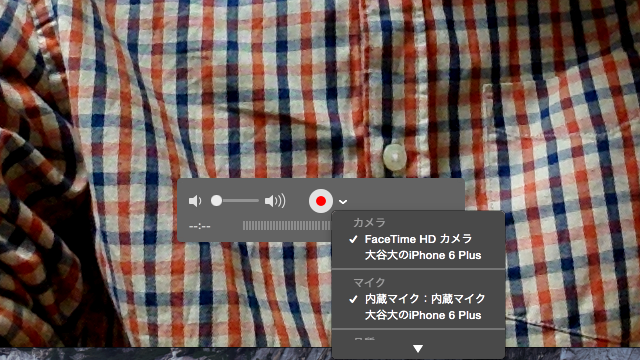YouTubeなどでiPhoneの画面を写した動画がよく上がってますよね。
ちょっと前まではReflectorっていうソフトを使ってやってたんですけど、MacのOSがYosemiteになってからMacに最初から入ってる「QuickTime Player」というソフトでiPhoneの画面を動画としてキャプチャーできるようになりました。
というわけで、そのやり方をご紹介します。
MacでiPhoneのキャプチャー動画を撮影する方法
MacでiPhoneのキャプチャー動画を撮影するために、大前提としてMac OS 10.10(Yosemite)以上が必要です。Yosemite以上のOSであればQuickTime Playerを使って簡単にキャプチャー動画を作成できます。
まずはMacとiPhoneをケーブルでつなぎます。
▼MacでQuickTime Playerを起動します。

▼QuickTime Playerのメニューから「新規ムービー収録」を選択します。
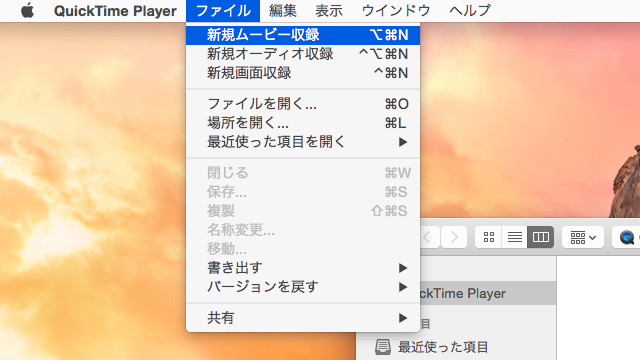
▼画面中央の録画ボタンの右脇にある矢印をクリックしてカメラとマイクを「iPhone」に切り替えます。
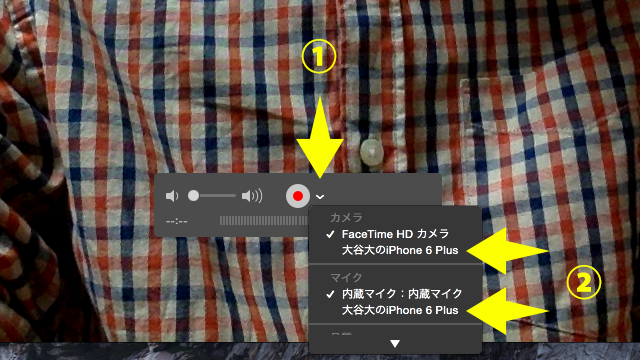
あとは録画ボタンを押してiPhoneを操作するだけです。
ファイルを書き出すには
ファイルを書き出すのは簡単で「保存(command+S)」するだけ。
▼保存をするか、解像度を下げたければ「書き出す」からお好きな解像度を選んでください。
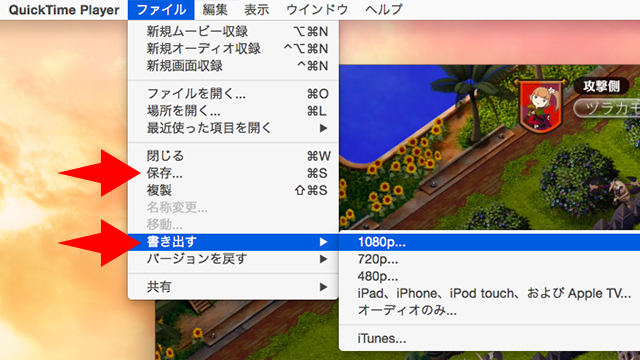
最後に
機能としてできることは知ってたものの、実際にやる機会が最近までなかったのでやり方改めて調べてしまいました。
やってみるとものすごい簡単にできたので、iPhoneの画面を録画したいと思ってた方はぜひお試しください。